Come risolvere #ref! errore in excel?
La maggior parte delle volte, #REF! Si verifica un errore quando inserisci una formula in una cella e il riferimento in quella formula non è valido. Quindi, ad esempio, supponiamo che tu abbia una formula che aggiunge i valori di cinque celle sopra e copi e incolla quella formula in una posizione in cui hai solo tre celle sopra; otterrai il #REF! Errore.
Formula copiata in una nuova posizione
Nell’esempio seguente, abbiamo la formula di somma nella cella A5, che somma i valori nell’intervallo A1:A5. Nella formula è presente un riferimento di cella relativo.
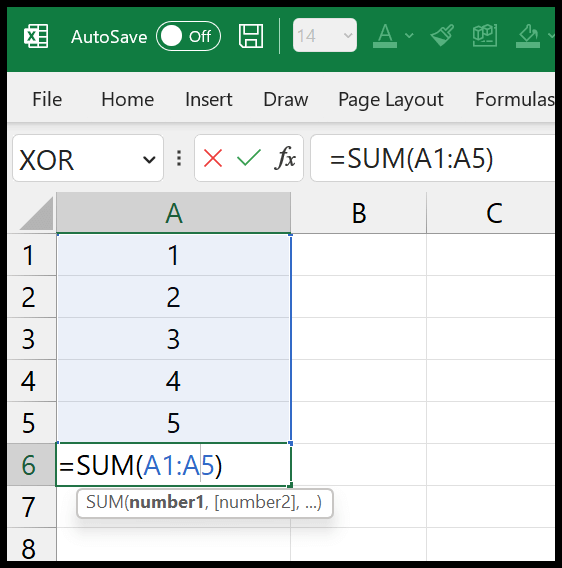
E quando copi e incolli questa formula nella cella C3, restituisce #REF! nel risultato.
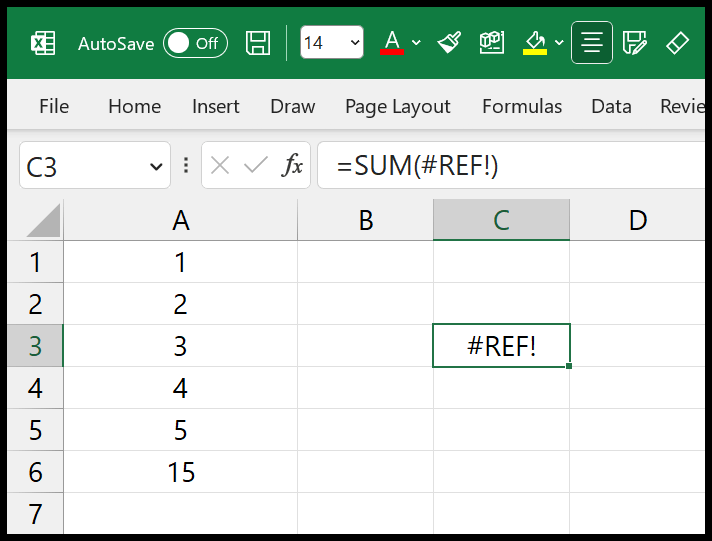
Come ho detto prima, quando copi la formula da A6 a C3, C3 non ha cinque celle sopra di essa, il che significa che è impossibile fare riferimento a cinque celle dall’alto.
#RIF! Errore con CERCA.VERT
Quando si utilizza CERCA.VERT, specificare la colonna da cui si desidera ottenere il valore.
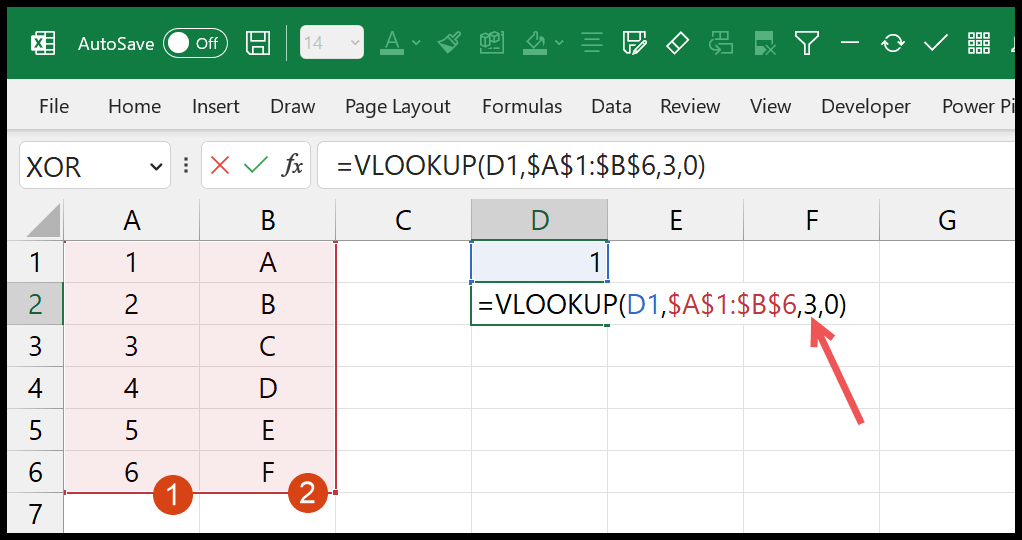
Nell’esempio sopra, ne abbiamo specificati tre come col_index_num nella formula. Ma nella tabella di ricerca abbiamo solo due colonne, ed è per questo che abbiamo #REF! Errore nel risultato.
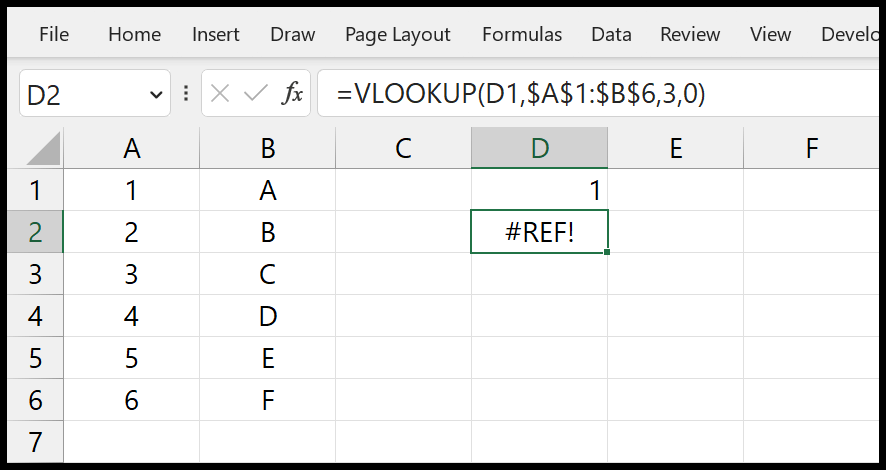
Potresti affrontare la stessa cosa usando INDEX. Quando provi a cercare una riga o un numero di colonna maggiore del numero totale di colonne o righe presenti nei dati di riferimento, restituisce un #REF! Errore nel risultato.
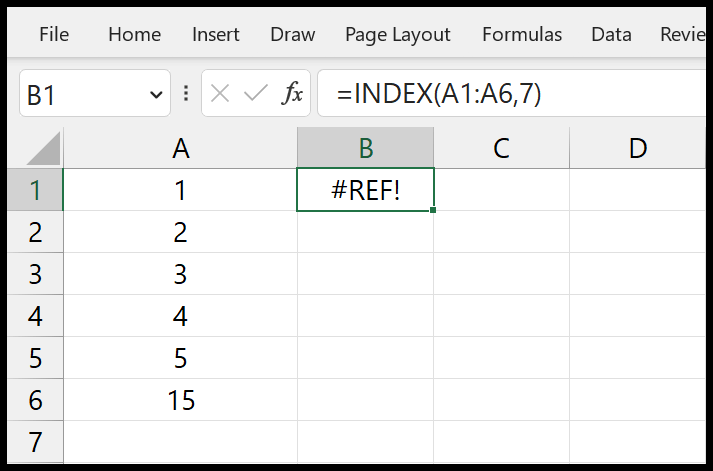
Nell’esempio sopra, stiamo cercando il valore nella settima riga dell’intervallo, ma abbiamo solo 6 celle in totale.
#RIF! Errore durante l’eliminazione di una colonna
Nell’esempio seguente, abbiamo fatto riferimento all’intervallo A1:C3 come a tre parti.
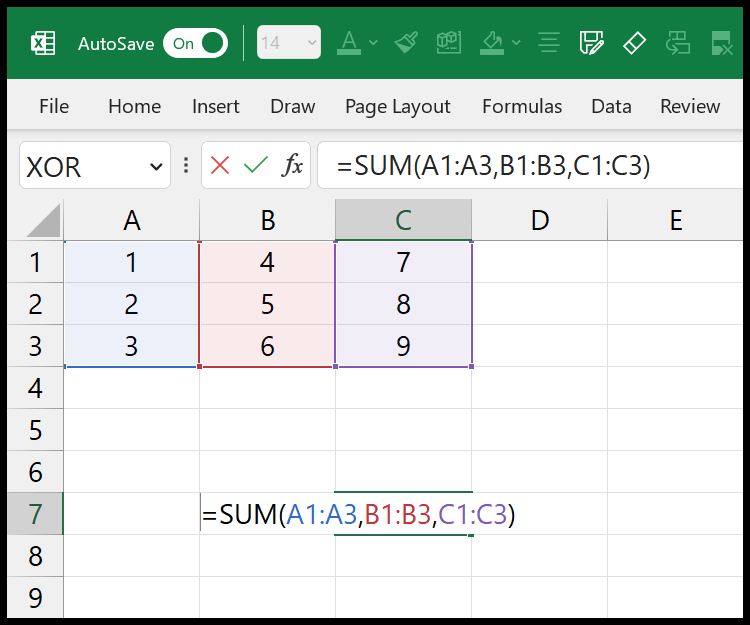
Ma se rimuovi una di queste colonne, la formula restituirà un #REF! Errore nel risultato.
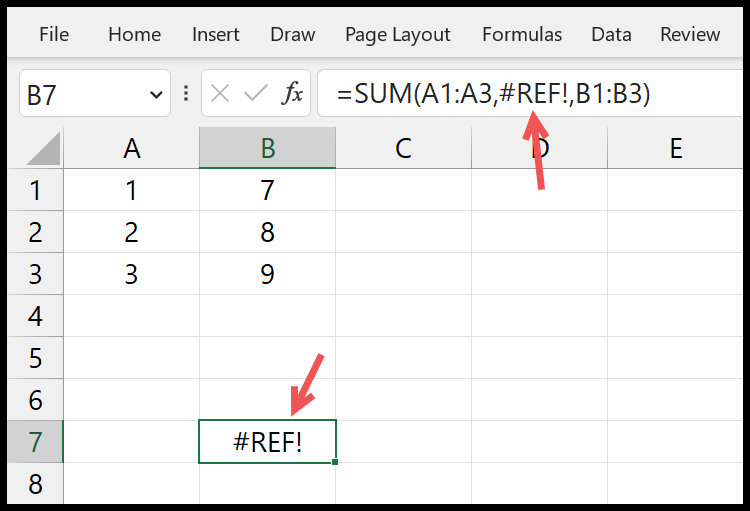
Altri motivi
Quando si utilizza la funzione INDIRETTO, se si fa riferimento a una cella o un intervallo in una cartella di lavoro chiusa. C’è una possibilità che tu ottenga il #REF! Errore nel risultato.
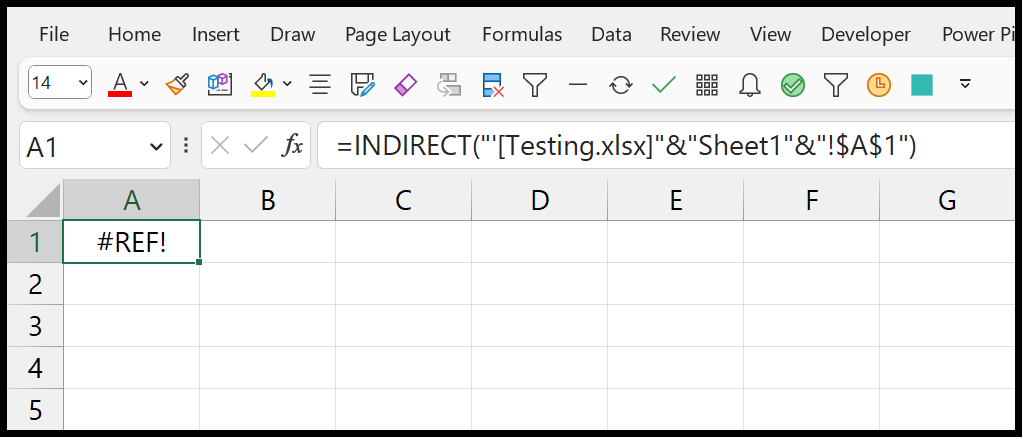
Correzione di #REF! Errore
In Excel, quando si lavora con le formule, è meglio non intrappolare il #REF! Errore con ISERROR o qualsiasi altra funzione. È meglio correggere l’errore quando lo ottieni nel risultato.
Nella maggior parte dei casi, dovresti impostare il riferimento all’intervallo o alla cella e le formule funzioneranno correttamente. Ma a volte può essere difficile sapere esattamente quale riferimento viene rimosso o rimosso.
Ad esempio, quando elimini un foglio da una cartella di lavoro, è impossibile annullare questa azione ed è più difficile sostituire questi riferimenti nella formula.
Trova tutti i #REF! Errori
Con l’aiuto dell’opzione TROVA di Excel, puoi trovare e selezionare le celle in cui hai l’#REF! Errore.
- Apri Trova e sostituisci utilizzando Crtl + F.
- Inserisci il valore #REF! nella sezione “Trova cosa”.
- Fare clic sul pulsante “Opzioni”.
- Selezionare “Valori” in “Cerca in”.
- Fare clic sul pulsante “Cerca tutto”.
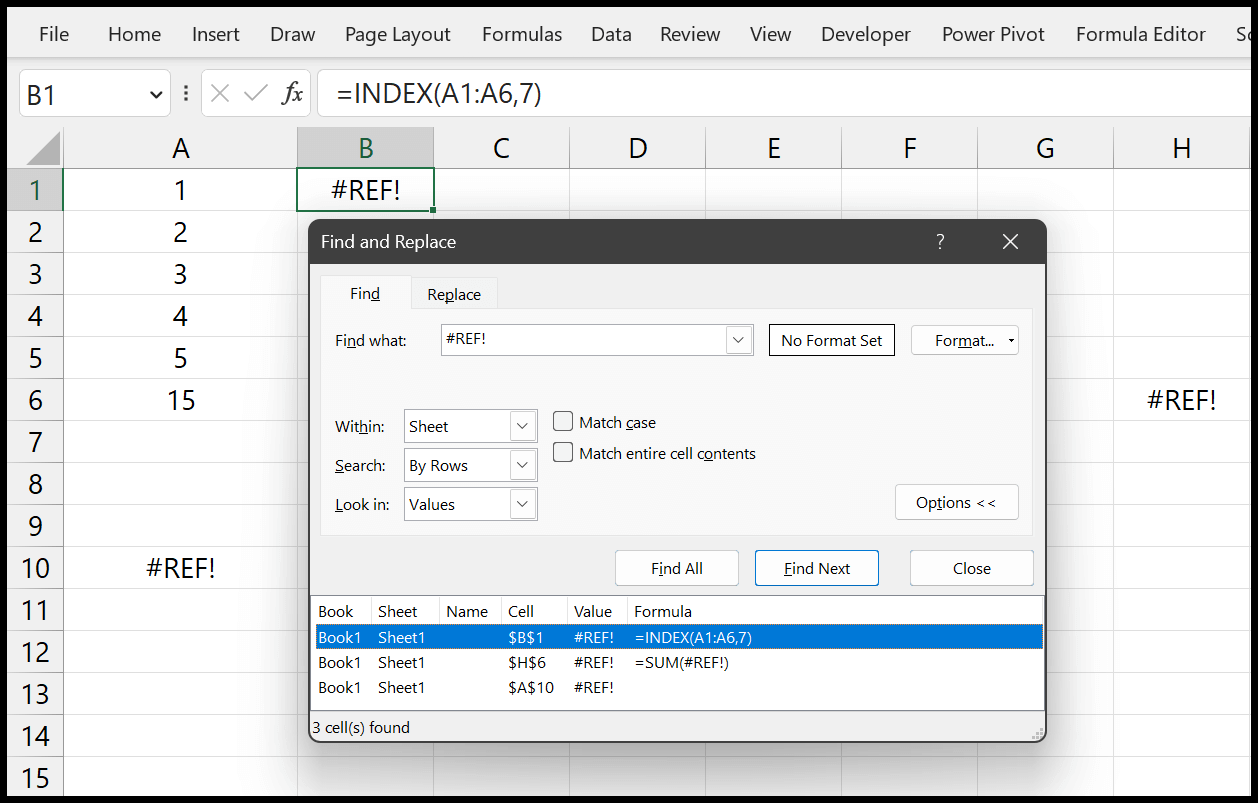
Successivamente, puoi andare in ciascuna cella e correggere la formula.